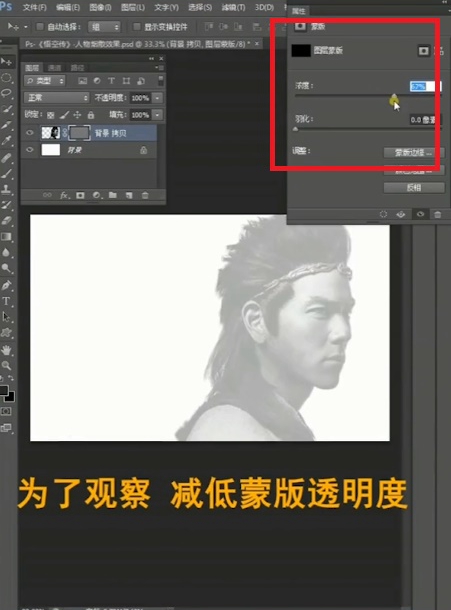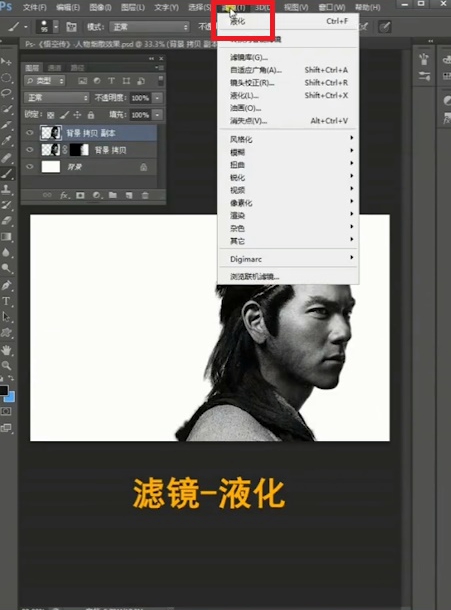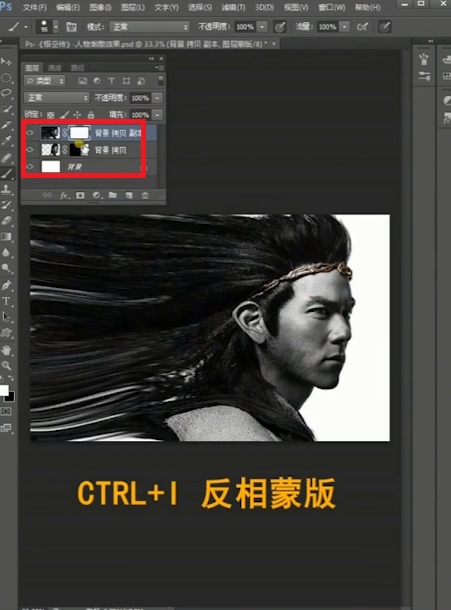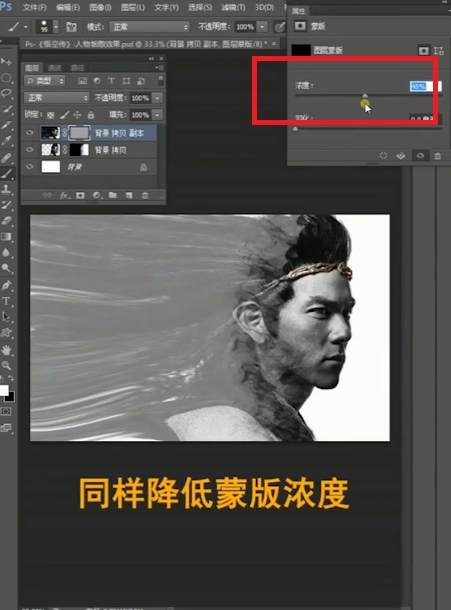ps怎么做烟雾效果
1、添加图层蒙版。
2、按住快捷键“CTRL+I”,反相蒙版。
3、为了观察,降低蒙版的透明度。
4、选择烟雾画笔。
5、选择白色前景色,主要是为了显示脸部。
6、按住快捷键“CTRL+J”,复制图层。
7、点击右键,删除模板。
8、点击滤镜,选择液化。
9、为该图层新建一个蒙版。
10、按住快捷键“CTRL+I”,反相蒙版。
11、同样降低蒙版浓度。
12、选择烟雾画笔,画出我们要的烟雾感觉即可。
声明:本网站引用、摘录或转载内容仅供网站访问者交流或参考,不代表本站立场,如存在版权或非法内容,请联系站长删除,联系邮箱:site.kefu@qq.com。
阅读量:63
阅读量:91
阅读量:60
阅读量:70
阅读量:81